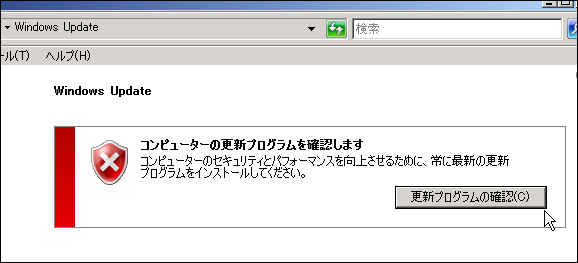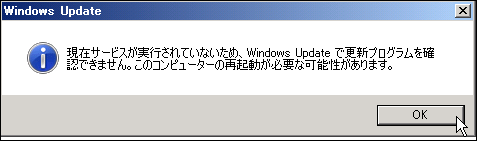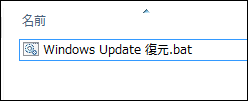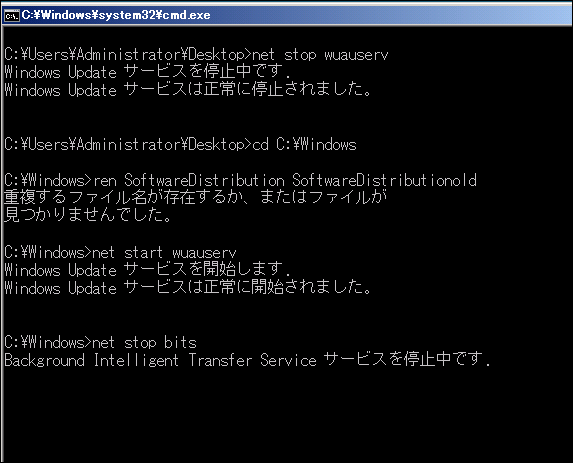割とめんどくさかったのでメモ書きします。すべてサーバー側の設定です。一応イントラでの環境設定を想定しているので、インターネットで公開する場合は対象箇所を置き換えて読み取ってください。
接続条件
- 基本認証のみ
- 21番ポートを使用した接続
- イントラ環境のみ使用
手順
- 基本認証を行うためのユーザーアカウントを作成 (Users グループなどは削除して問題ありません。不用意にログインできないようにしましょう)。パスワードも設定しておきます。(FTP ログインのユーザー名とパスワードに使用されます)
- 任意のフォルダパスに FTP 用のフォルダを作成。対象フォルダに先ほど作成したユーザーの権限 (プロパティのセキュリティタブから)を付加する
- サーバーマネージャーの役割から Web サーバー(IIS) を選択し、役割サービスの中からFTPサーバーを選択しインストール
- IIS管理ツールを開き、サイトを右クリックして「FTPサイトの追加」を選択
- 物理パスは先ほど作成したフォルダのパスを指定。
- SSL を使わない場合は「なし」に設定。今回は匿名認証を使わないので基本認証のみにチェックを入れる
- FTP サイトを作成したら「FTP IPv4 アドレスとドメインの制限」を開き、操作から「許可エントリの追加」を選択。IP アドレス範囲を「192.168.0.0」マスク「255.255.255.0」のように設定 (この場合 192.168.0.0~192.168.0.255 の IP アドレスを持つ PC から接続が許可されます)
- 続いて FTP ホームから「FTP の承認規則」を開き、操作から「許可規則の追加」を選択。指定されたユーザーをチェックし、先ほど作成したユーザーアカウントの名前を設定します。このユーザーアカウントの名前とパスワードで外部から FTP 接続できます。
- 最後にサーバーマネージャーから Windows ファイアウォールを選択、受信の規則から新しい規則を作成し、TCP の 21番ポートを有効にします。
以上の設定が終わったら別な PC から FTP コマンドなりツールなり使用して接続確認をして下さい。
]]>